Per proteggere il tuo dispositivo iOS, potresti chiederti come mettere codice iPhone. In verità, installare un accesso con password è l’ideale per evitare che qualcuno possa sbloccare il telefono e spiare le tue attività in ogni dove.
Un PIN numerico o alfanumerico a 6 cifre, inoltre, sarà fondamentale anche nel malaugurato caso in cui viene perso il telefono. Grazie ad esso, appunto, nessuno potrà accedere ai tuoi dati, quindi ai messaggi, alle foto, ai video e ai documenti. Nella guida che segue, ti aiuto appunto a configurare il codice di sicurezza dell’iPhone.
Come mettere codice iPhone
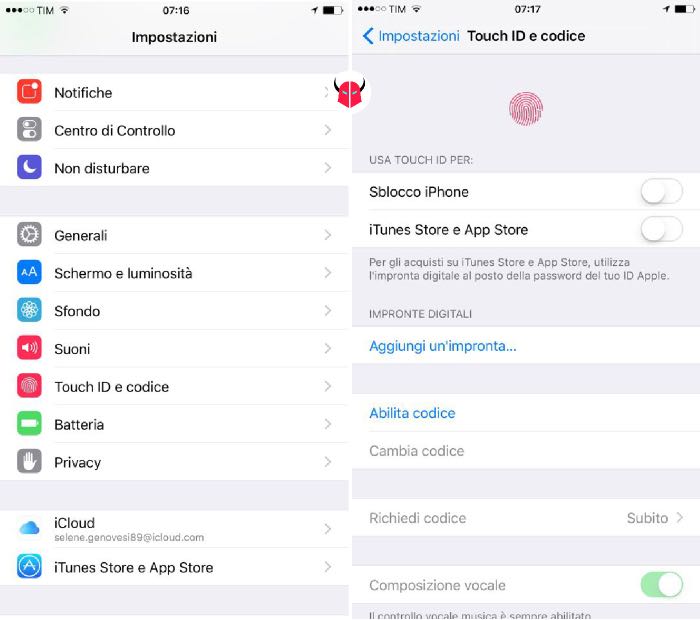
Ti consiglio innanzitutto di annotare il codice di iPhone non appena l’avrai scelto e configurato. Infatti, ti dico subito che è impossibile sbloccare l’iPhone senza codice di sicurezza, a meno che non si resetti. In quel caso, però, si perderebbero tutti i dati.
Ciò premesso, per procedere all’attivazione del codice di sicurezza dell’iPhone, accendi il telefono e segui il percorso Impostazioni > Touch ID e codice.
Nella sezione Touch ID e codice, devi scegliere con un tocco l’opzione Abilita codice. Così facendo, apparirà la schermata Imposta codice.
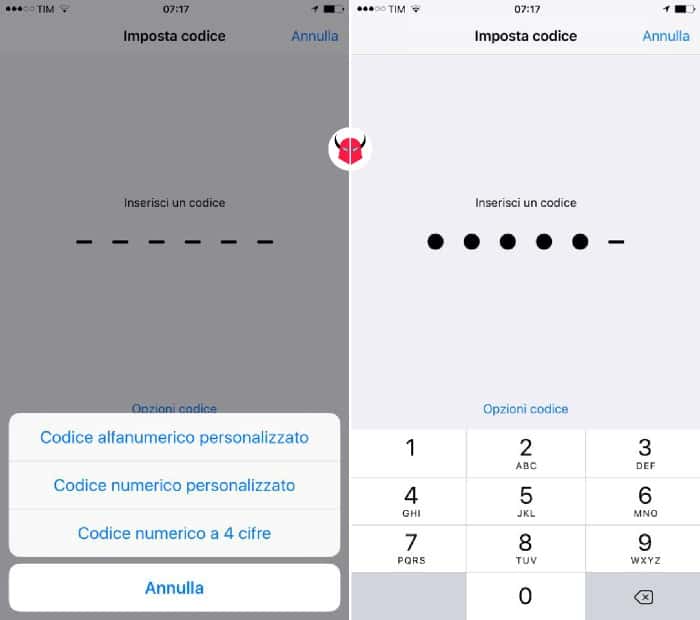
Adesso, devi digitare il codice di sicurezza che hai scelto nel campo Inserisci un codice. Per impostazione predefinita, il codice che puoi inserire è di tipo numerico a 6 cifre. Tuttavia, puoi toccare il comando Opzioni codice per scegliere altri tipi di codice, come:
- Codice alfanumerico personalizzato
- Codice numerico personalizzato
- Codice numerico a 4 cifre
Il codice alfanumerico personalizzato, ad esempio, ti permette di inserire numeri e lettere senza un limite di caratteri. Lo stesso vale per il codice numerico personalizzato, con la differenza che potrai digitare soltanto numeri. Invece, per quanto riguarda il codice a 4 cifre, si tratta di un codice di soli numeri e limitato a 4 cifre.
Comunque, quando hai scelto e inserito il codice di sicurezza, dovrai ripeterlo una seconda volta, in modo da confermarne l’attivazione. A quel punto, avrai concluso la configurazione del codice di sblocco. Esso, sarà attivo da subito.
Differenza codice di sicurezza e PIN della SIM
Ora che hai capito come mettere codice iPhone, potrebbe venirti in mente di togliere PIN SIM iPhone. Effettivamente, facendo ciò eviteresti il doppio inserimento di un codice all’avvio e il dispositivo iOS rimarrebbe in ogni caso protetto. Però, è anche vero che mettendo la nano SIM su un altro iPhone, chiunque riuscirebbe a leggere i numeri e i contatti memorizzati su di essa.
Inoltre, questa persona potrebbe sfruttare la tua rete dati cellulare 4G/4G/5G per navigare gratis con la tua SIM. Quindi, decidi tenendo conto di queste circostanze.